【导读】家用无线路由器调试教程,下面就是路由器整理的网络知识百科,来看看吧!
家庭WIFI现在是必不可少的。现在每个运营商的光猫都有无线功能。其实光猫的无线功能在家庭WIFI中真的不是很好。所以家里需要加路由器。现在网上路由器种类很多,价格也很便宜。买了之后无法调试怎么办?其他人不会免费帮你调试。与其求助,不如求助。

今天我们来说一个简单的路由器调试方法。
步骤1,将路由器插入电源。
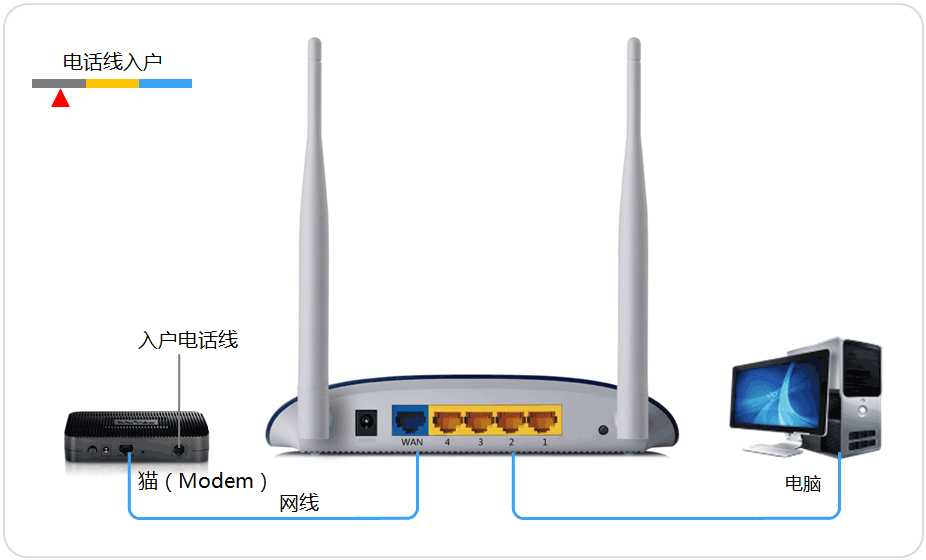
第二步,将路由器翻到背面,找到路由器管理页面的地址。

普通路由器后面有管理页面的登录地址。比如水星路由器就是melogin.cn TP路由器,tplogin.cn 360路由器或者luyou.360.cn路由器。有很多不同的。
许多路由器实际上可以通过输入192.168.1.1登录管理页面。
第三步:将手机连接到路由器的wifi。这不需要密码。
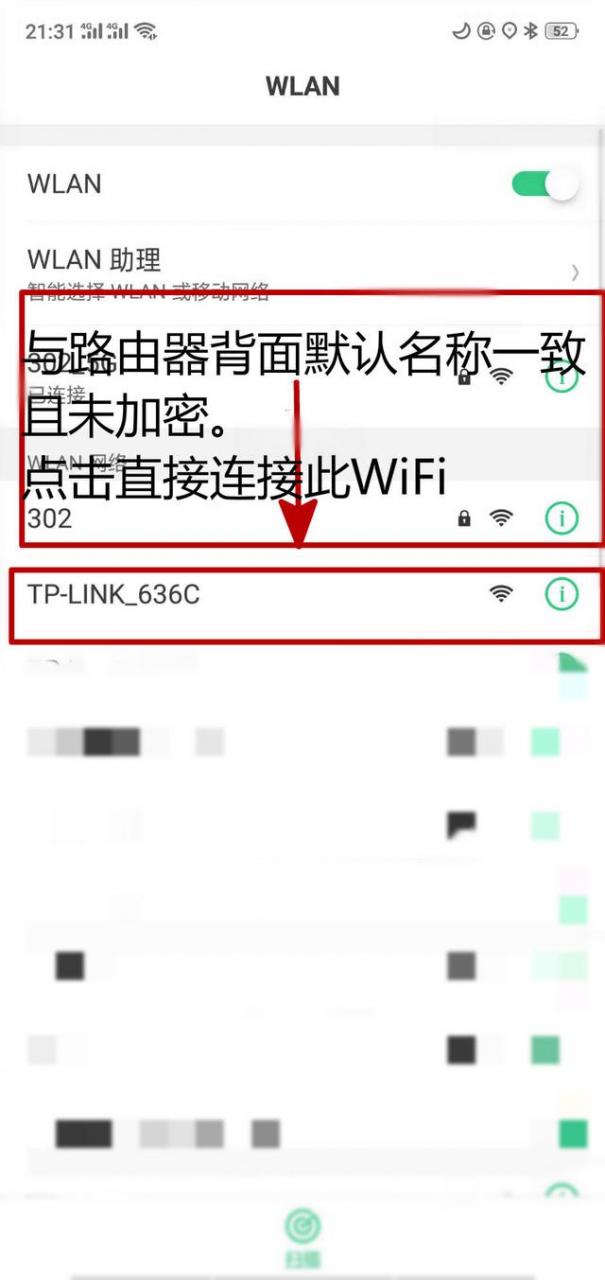
打开手机浏览器,输入刚才看到的管理页面的地址。
步骤4,会弹出一个窗口,要求您设置管理密码。记住这不是WiFi密码。这只是登录路由器的管理密码。一定要分清,定一个你能记住的。
第五步:设置密码,输入密码,点击确定登录路由器。现在设置好了点击互联网选择自动接入-无线设置-这是设置WIFI名称和密码,设置一个你能记住的然后点击下一步。
保存
第六步:保存后,您的WIFI会断开,这将重新连接您的WIFI,您需要输入刚刚设置的密码。
连接后重新打开浏览器,输入管理页面的地址,输入管理密码。
步骤7,这将进入路由器。我们单击高级设置,单击网络参数,然后单击局域网端口设置中的IP地址。一般默认为192.168.1.1。我们将其更改为192.168.0.1,然后单击保存。
步骤8:连接网线。网线的一端连接到路由器的WAN端口,另一端连接到光猫的端口1。你现在可以试试,可以正常上网。
亲,以上就是关于(家用无线路由器调试教程),由“路由器之家”整理!
本文来自投稿,不代表路由百科立场,如若转载,请注明出处:https://www.qh4321.com/197712.html

